待避線を作成する場合、[待避線を作成]ダイアログ ボックスの[分散線形]タブのオプションを使用して、待避線の分散線形を既存の線形と結合できます。

同様に、[縦断]タブでは、分散線形の縦断を既存の縦断と結合するオプションを選択できます。

追加の線形図形と縦断図形を描画して待避線を作成した後、待避線の図形と結合された線形および縦断の図形とを手動で接続する必要がある場合があります。これを行うには、線形および縦断編集コマンドを使用します。
たとえば、待避線を作成すると、図形は平面図に次のように表示されます。ここで、分散線形は左側の待避線から伸び、結合された線形は右上にあります。

線形編集コマンドを使用して、次の例に示すように 2 つを接続することができます。

ヒント: 待避線から延長する分散線形の長さを増やすには、AutoCAD の[プロパティ]コマンドを使用し、[設計]タブの[長さを延長]の値を変更します。
分散線形を接続するには
- 待避線を作成する場合は、[分散線形]タブで、[既存の線形と結合]チェックボックスをオンにして、結合する線形を指定します。
- 待避線を作成したら、図面で分散線形をクリックし、右クリックしてコンテキスト メニューを表示し、[線形ジオメトリを編集]をクリックします。
- [線形レイアウト ツール]で、[非固定曲線フィレット]などの線形編集コマンドを選択します。
- 分散線形を選択し、結合された線形を選択して、フィレット半径を入力します。
分散縦断を接続するには
待避線の分散縦断を結合された縦断と接続するには、同様のワークフローを使用しますが、縦断ビューで分散縦断を選択して右クリックし、[縦断ジオメトリを編集]コマンドを選択する点が異なります。
たとえば、上記の手順に従うと、待避線の図形は縦断ビューに次のように表示されます。ここで、分散縦断は左側にあり、結合された線形縦断は右側にあります。
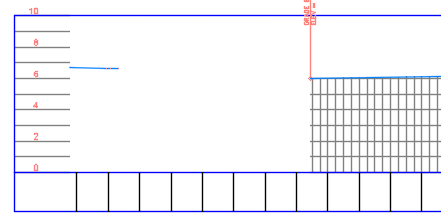
非固定縦断曲線を使用して図形を接続すると、縦断は次のように表示されます。
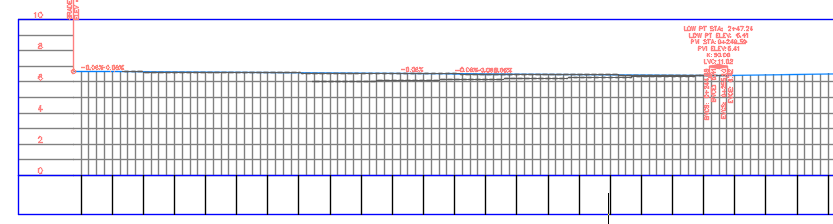
- 上記の手順に従って、分散線形を結合された線形に接続します。
- 結合された線形の縦断ビューで、分散線形の縦断を選択します。
- 右クリック メニューを表示し、[縦断ジオメトリを編集]をクリックします。
- [非固定縦断曲線(円)]などの編集コマンドを選択します。
- 分散線形の縦断を選択し、結合された線形の縦断を選択して、半径を入力します。